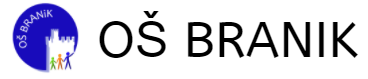Tehnična pomoč
Do spletne učilnice OŠ Branik lahko dostopate preko povezave v hitrem meniju (na vrhu spletne strani).
Dostop do spletne učilnice
Za pomoč pri dostopu in vpisu v spletno učilnico so vam na voljo navodila: navodila za vstop (pdf), navodila za vstop (ppt).
Ogled komentarjev
Navodila za ogled popravkov in komentarjev nalog, ki jih učenec/ka odda v spletno učilnico.
Učenci lahko spletno pošto, ki jim jo na šoli kreira računalničarka, uporabljajo za šolske namene. Do spletne pošte dostopajo preko povezave arnes pošta. V pomoč pri prijavi so jim lahko navodila za vstop.
Starše naprošamo, da ob prejemu kode (preko smsm sporočila) potrdijo podatke v eAsistentu. Pomagate si lahko z navodili za potrditev podatkov v eAsistentu.
MS Word
– Kako shranim Wordov dokument v PDF formatu?
MS Teams
Vsi učenci in učitelji se morajo pred prvo uporabo MS Teamsov, obvezno najprej prijaviti v Oblak 365. V sistem se prijavijo z AAI prijavnimi podatki, ki so jih prejeli od razrednika oz. razredničarke.
– Spremljanje predavanja preko MS Teams
Oblak 365
Office 365 so storitve in orodja, ki omogočajo komunikacijo z vrstniki in učitelji. Do pomembnih informacij se dostopa preko različnih spletnih brskalnikov in naprav. Naša šola učencem in učiteljem omogoča uporabo brezplačnih programov Office. Ti do njih dostopajo preko povezave https://o365.arnes.si/ . Za uporabo omenjenih storitev pa potrebuje AAI račun.
MS PowerPoint
– Predvajanje zvočne in video vsebine v predstavitvi brez težav
Orodje za izrezovanje
– Kako zajamem zaslonsko sliko?
Live Work Sheets